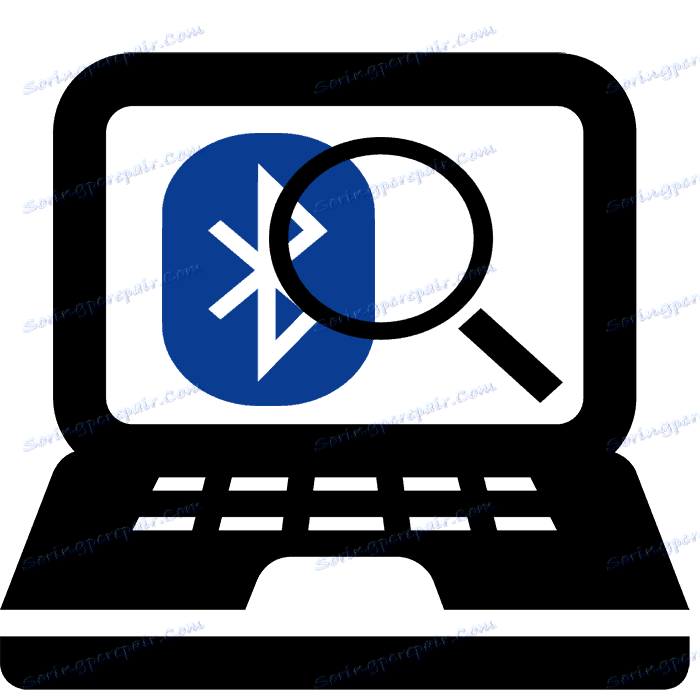در صورت وجود بلوتوث در لپ تاپ، متوجه شوید
بسیاری از لپ تاپ های مدرن دارای بلوتوث ساخته شده اند. این مشخصات برای انتقال اطلاعات استفاده می شود و از طریق آن دستگاه های بی سیم مانند صفحه کلید، موش، هدفون یا بلندگو متصل می شوند. اگر می خواهید یک یا چند دستگاه را برای لپ تاپ خود خریداری کنید، ابتدا باید تعیین کنید آیا بلوتوث در لپ تاپ وجود دارد. این را می توان در چند روش ساده انجام داد.
تعیین حضور بلوتوث در یک لپ تاپ
در سیستم عامل ویندوز یک مدیر داخلی ساخته شده است که به شما امکان می دهد همه اطلاعات لازم را در مورد تجهیزات مورد استفاده پیدا کنید. علاوه بر این، در اینترنت بسیاری از برنامه های ویژه ای وجود دارد که به تعیین لپ تاپ آهن کمک می کند. تعیین اینکه آیا بلوتوث نصب شده است با استفاده از این دو روش ساخته شده است. اجازه دهید نگاهی دقیق تر به آنها بیاندازیم.
همچنین ببینید:
بلندگوهای بی سیم را به لپ تاپ وصل کنیم
ما هدفون های بی سیم را به کامپیوتر متصل می کنیم
روش 1: Speccy
Speccy برنامه ویژه ای است که قابلیت اصلی آن جمع آوری اطلاعات دقیق در مورد سیستم کامپیوتر یا لپ تاپ است. این کاملا برای پیدا کردن که آیا بلوتوث نصب شده است. تأیید فقط چند مرحله انجام می شود:
- به سایت توسعهدهنده رسمی بروید، نرم افزار را دانلود و نصب کنید.
- پس از شروع Speccy به طور خودکار روند تجزیه و تحلیل را آغاز خواهد کرد. صبر کنید تا اطلاعات به دست آمده مشاهده شود.
- به بخش «لوازم جانبی» بروید و خط بلوتوث موجود در آنجا را پیدا کنید. اگر شما توانستید آن را پیدا کنید، این تجهیزات بر روی لپ تاپ شما نصب شده است.
- در برخی از لپ تاپ ها، بلوتوث در دستگاه های جانبی قرار ندارد، بنابراین شما باید از تابع جستجو استفاده کنید. روی «نمایش» کلیک کنید تا منوی پاپ آپ باز شود. برو به "یافتن"
- در ردیف "جستجو برای"، بلوتوث را وارد کنید و روی "یافتن" کلیک کنید. جستجو انجام خواهد شد به طور خودکار و شما بلافاصله دریافت نتایج.
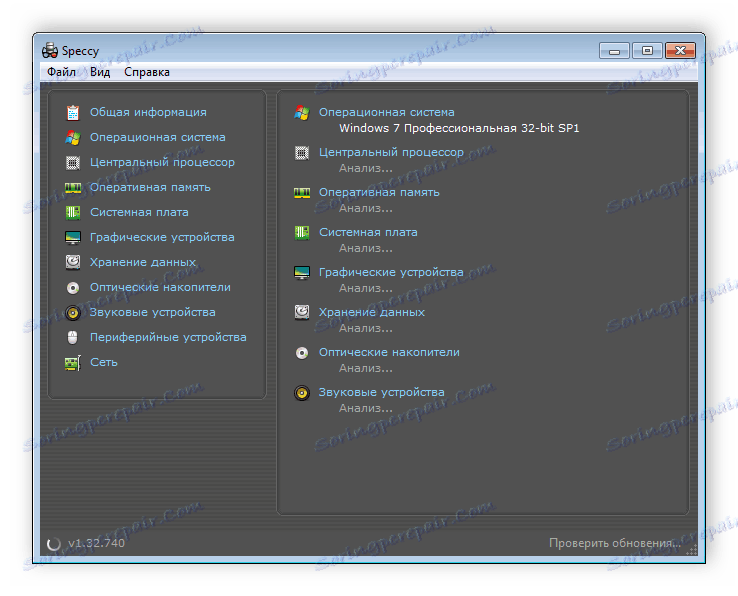
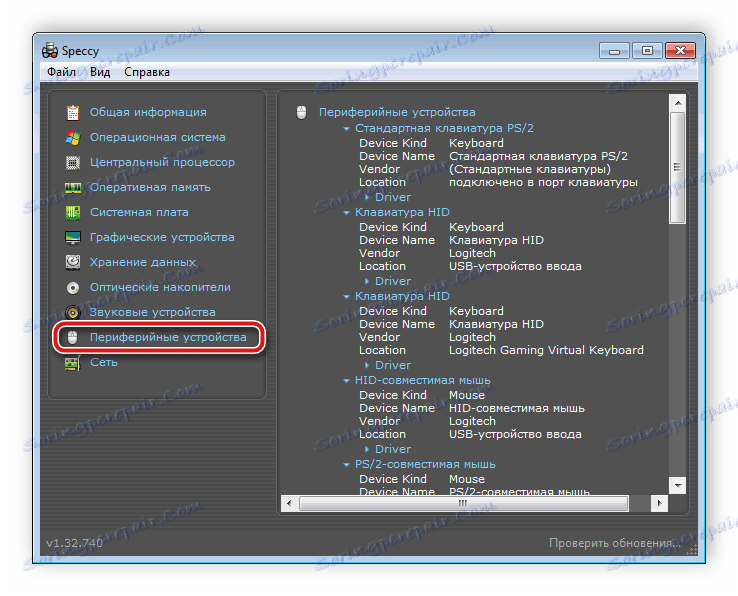
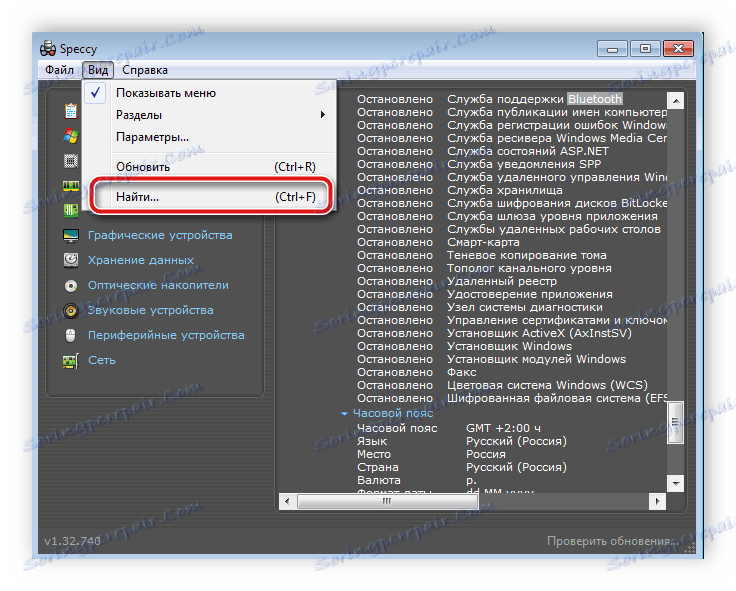
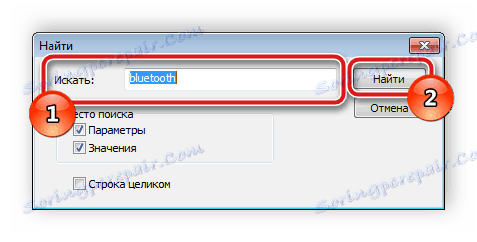
اگر به دلایلی Speccy برای شما مناسب نیست یا شما می خواهید از سایر نرم افزارهای مشابه استفاده کنید، توصیه می کنیم مقاله ما را بخوانید، که در لینک زیر می توانید پیدا کنید. این جزئیات دقیق ترین نمایندگان این نرم افزار را توصیف می کند.
جزئیات بیشتر: برنامه های تعیین سخت افزار کامپیوتر
روش 2: مدیریت دستگاه ویندوز
همانطور که قبلا در بالا نوشته شده است، یک سیستم عامل داخلی در سیستم عامل ویندوز وجود دارد که اجازه می دهد تا شما را به مدیریت تجهیزات نصب شده و مشاهده اطلاعات مربوط به آن بپردازید. برای تعیین اینکه بلوتوث بر روی لپ تاپ از طریق مدیریت دستگاه وجود دارد، از روش زیر استفاده کنید:
- "شروع" را باز کنید و به "کنترل پنل" بروید .
- بخش «مدیریت دستگاه» را انتخاب کرده و آن را باز کنید.
- قسمت "Network Adapters" را باز کنید که در آن شما باید "Bluetooth Device" line را پیدا کنید .
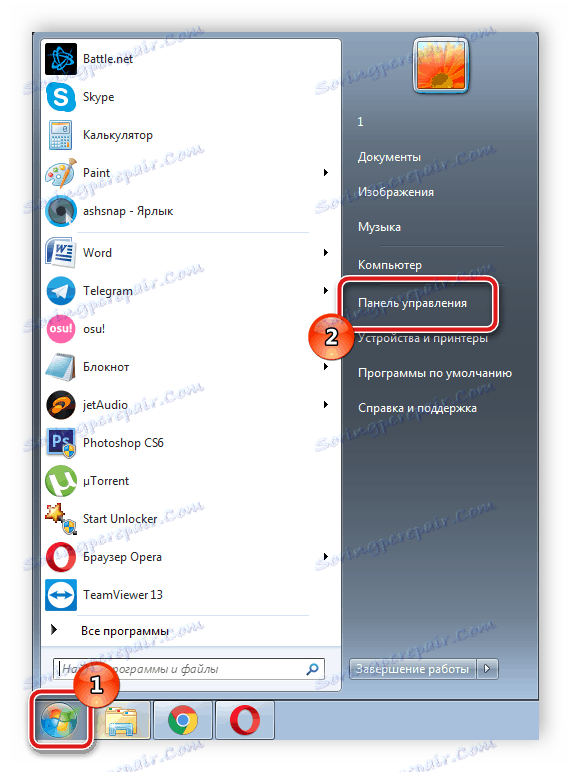
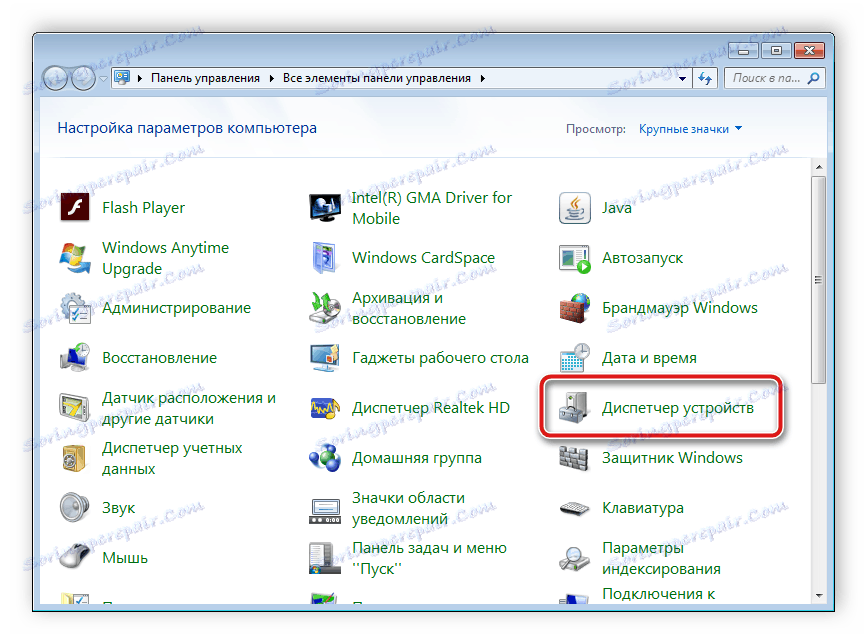
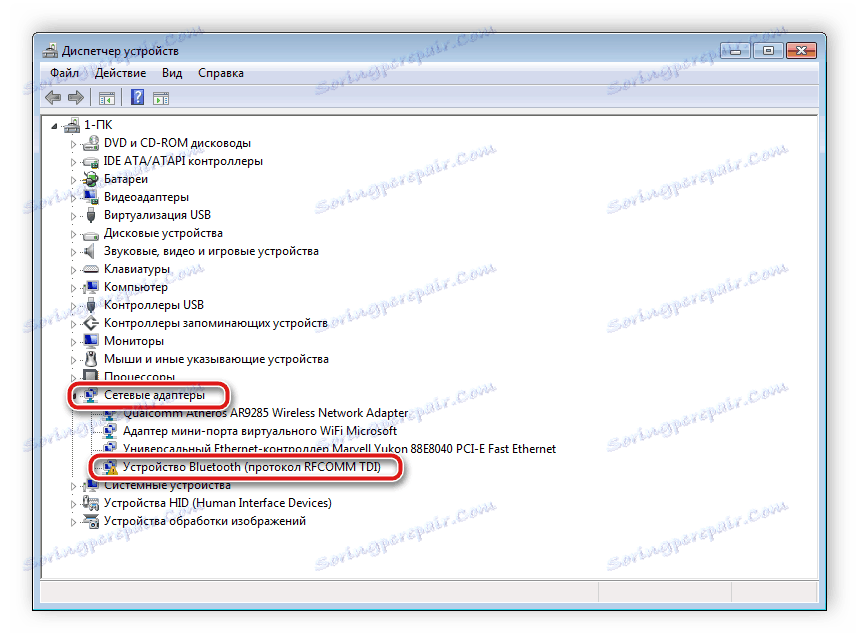
علاوه بر این، ارزش توجه به آن - حتی اگر چنین خطی در مدیریت دستگاه وجود نداشته باشد، این بدان معنا نیست که رایانه از بلوتوث پشتیبانی نمی کند. دلیل عدم اطلاعات در مورد تجهیزات ممکن است راننده ها را حذف کند. فایل های لازم را از وب سایت رسمی سازنده لپ تاپ یا از طریق DVD دانلود کنید. در مورد دانلود درایورهای بلوتوث در ویندوز 7 بیشتر بخوانید، مقاله دیگر ما را بخوانید.
جزئیات بیشتر:
دانلود درایور بلوتوث برای ویندوز 7 را دانلود و نصب کنید
نصب بلوتوث روی رایانه خود
در اینترنت بسیاری از نرم افزارها وجود دارد که به طور خودکار رانندگان از دست رفته و نصب می کند. توصیه می کنیم خود را با فهرست نمایندگان چنین نرم افزاری در مقاله جداگانه خود آشنا کنید.
جزئیات بیشتر: بهترین نرم افزار برای نصب درایورها
تعیین اینکه آیا بلوتوث بر روی یک کامپیوتر قابل حمل نصب شده است، دشوار نیست. حتی یک کاربر بی تجربه نیز با این روند روبرو خواهد شد، زیرا نیازی به مهارت و دانش اضافی ندارد، همه چیز بسیار ساده و روشن است.
همچنین نگاه کنید به: بلوتوث را روشن کنید ویندوز 8 ، ویندوز 10